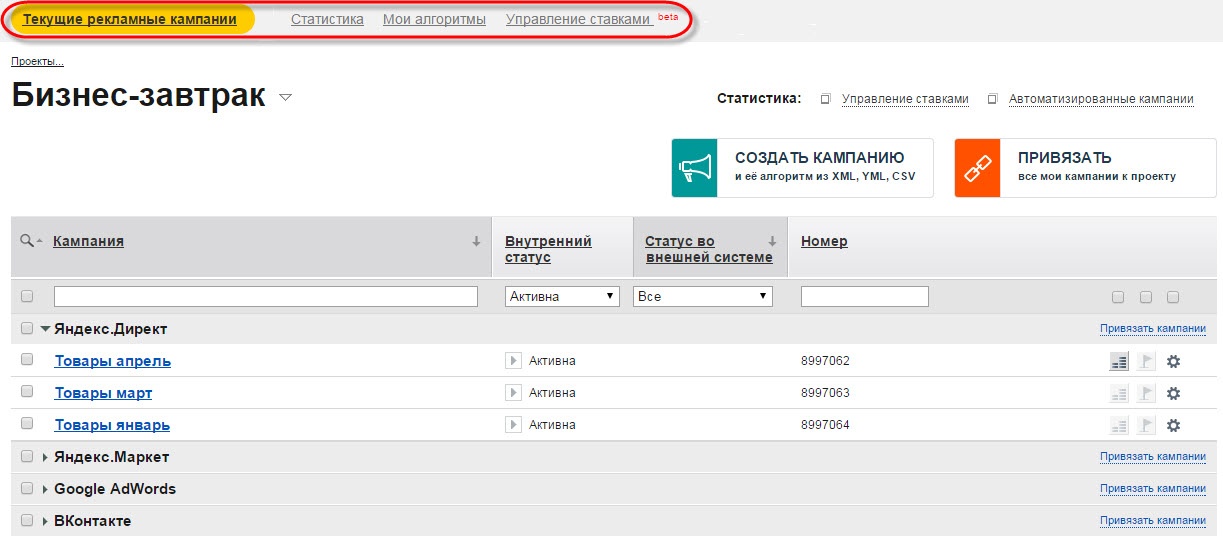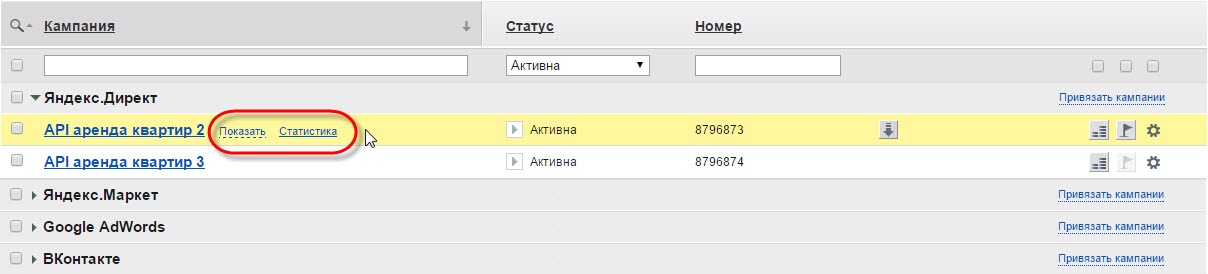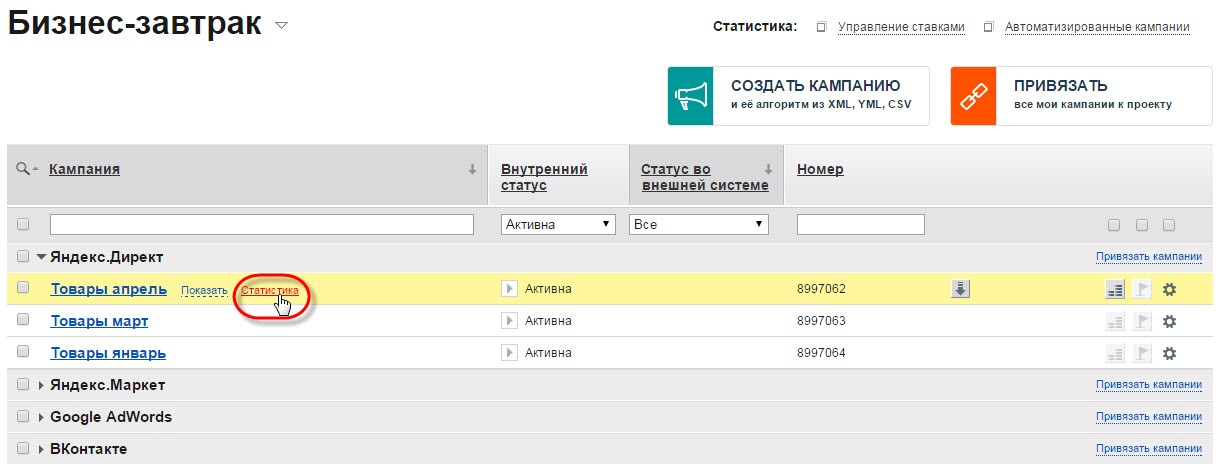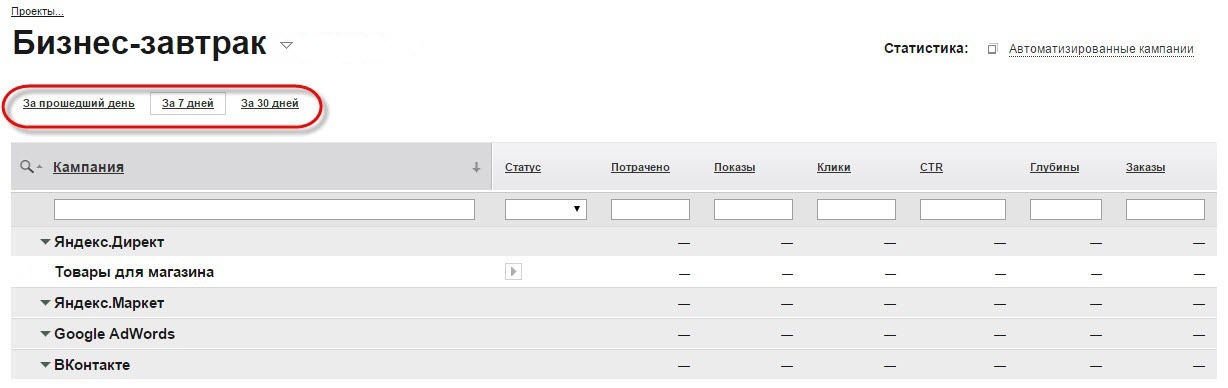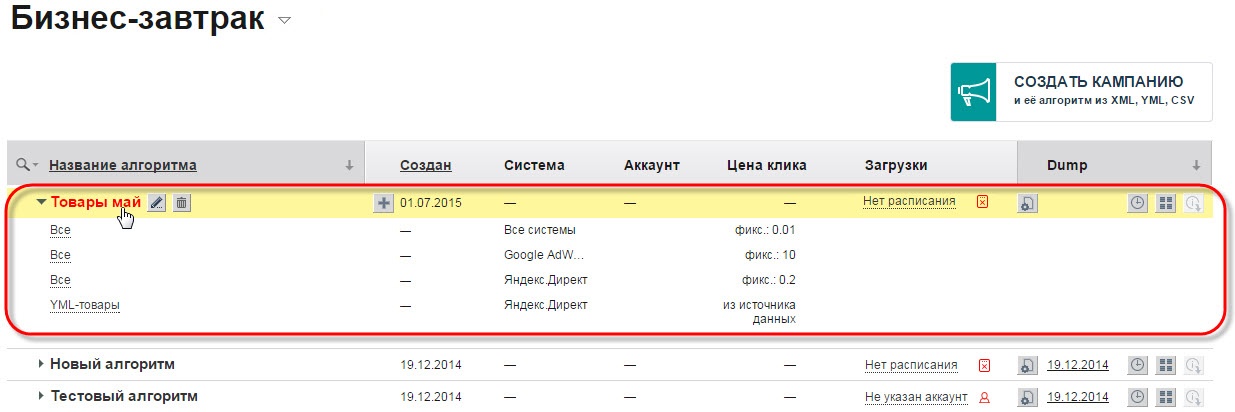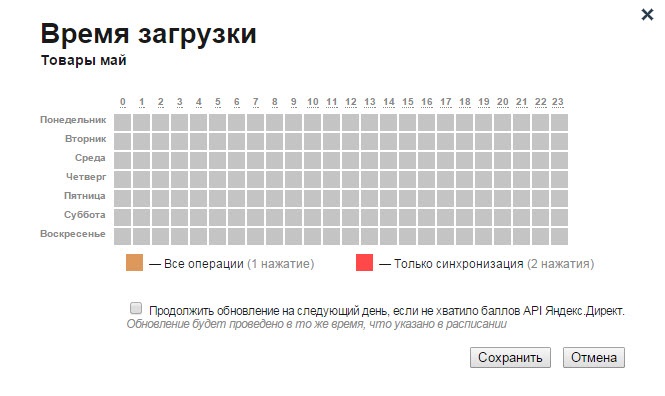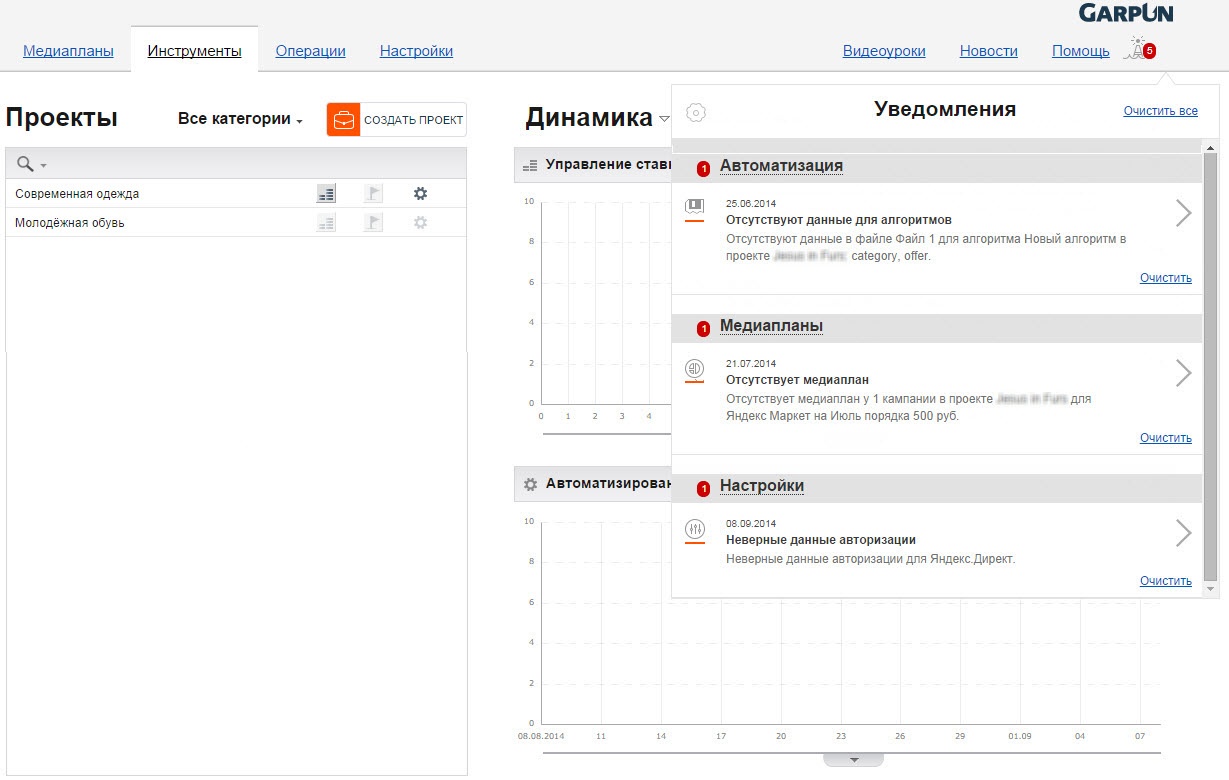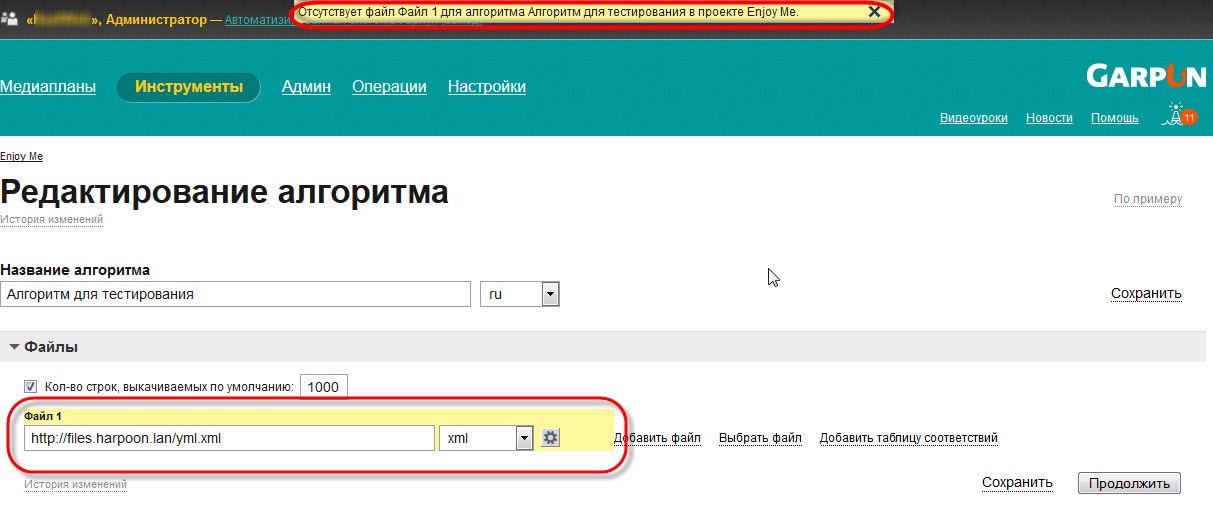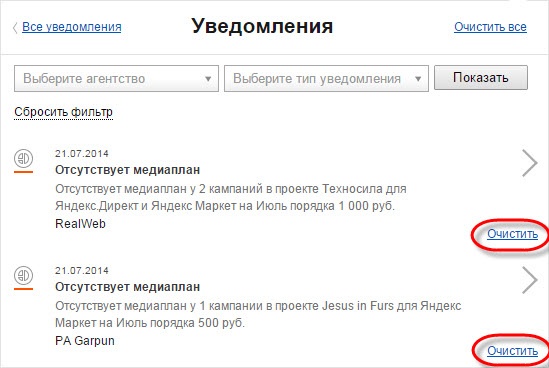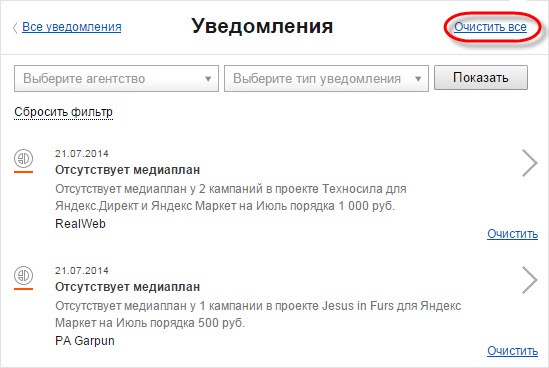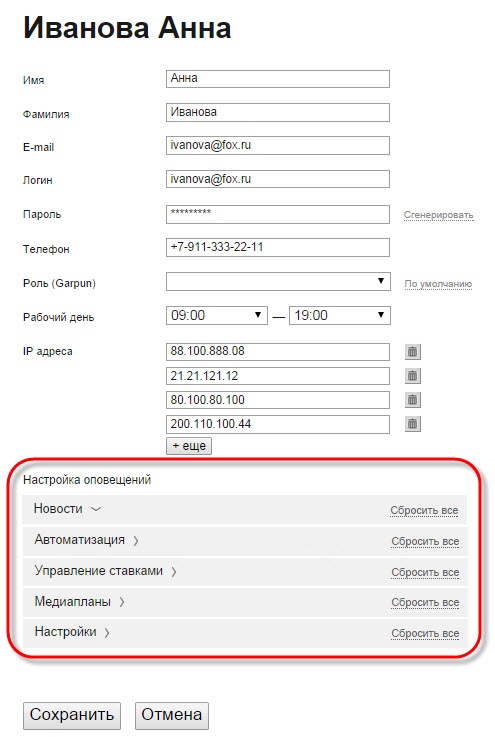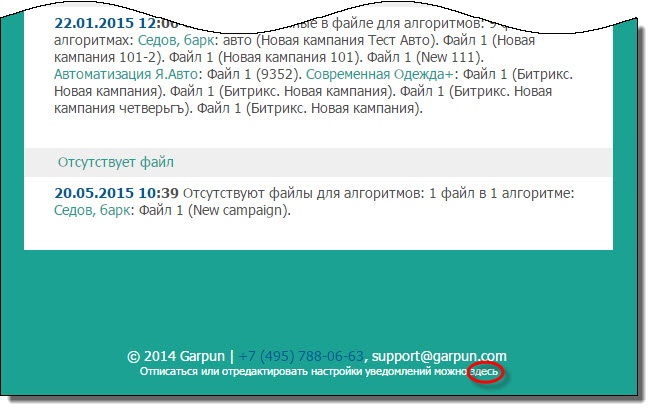Страница рекламных кампаний
- текущие рекламные кампании;
- статистика;
- мои алгоритмы;
- управление ставками.
Текущие рекламные кампании
При наведении курсора на конкретную рекламную кампанию она подсвечивается жёлтым курсором, а напротив названия появляются две ссылки: "Показать" и "Статистика".
Показать - по нажатию на ссылку ниже разворачивается информация о текущей рекламной кампании.
Статистика - по нажатию на ссылку происходит переход к вкладке "Статистика" с информацией по текущей рекламной кампании.
Статистика
На странице в виде таблицы отображается статистика: показов, кликов, CTR, трат, заказов, глубин.
Статистика представлена как по отдельным кампаниям, так и по группам кампаний, а также в общем по контекстным системам.
Данные отображаются по умолчанию за последние 7 дней. Кликом по вкладкам совершается переход между данными за вчерашний день, за последние 7 и 30 дней.
Мои алгоритмы
Название алгоритма - название пользовательского алгоритма и рекламной кампании, к которым относится вся последующая информация, представленная в таблице;
- Создан - дата создания профиля;
- Система - контекстная система рекламных кампаний;
Аккаунт - логин в контекстной системе, в который загружается текущая рекламная кампания;
- Цена клика - цена клика рекламной кампании (фиксированная или из источника данных - подробнее можно посмотреть тут).
Загрузки - расписание загрузок рекламных кампаний в контекстную систему. В столбце есть два вида статусов загрузок (надписей-ссылок):
не указан аккаунт - по клику на ссылку появляется всплывающее окно, в котором пользователь совершает переход к странице настроек аккаунта, где выбирает аккаунт контекстной системы, в который будет загружен текущий алгоритм. После сохранения настроек статус загрузок изменится на "нет расписания";
нет расписания - по клику на ссылку появляется всплывающее окно, в котором пользователь совершает переход к странице настроек обновления (к окну настройки расписания загрузок).
Кликами по датам выделяем нужное время для загрузки.
Сохраняются изменения по кнопке "Сохранить".
Обозначения цветов в календаре
- тёмно-серым цветом обозначено свободное для бронирования время;
- при нажатии один раз маркер времени показа окрашивается в коричневый цвет - для выбранного времени будет применена только синхронизация
- при повторном нажатии маркер времени показа окрашивается в красный цвет - для выбранного времени будут применены все операции (синхронизация и загрузка профиля).
Dump - информация о дамп-файле текущего алгоритма. По кнопке создается дамп-файл. После того, как файл будет сгенерирован, его скачивание производится по нажатию на ссылку-дату создания файла, появляющуюся около кнопки.
Управление ставками
На текущей вкладке производится массовое редактирование максимальной ставки и агрессивности торгов на уровне кампании. Данная функция доступна для кампаний с включенным сервисом "Управление ставками". При изменении данных показателей стратегия управления ставками для текущей кампании не будет изменена.
Информация
На данный момент функция массового управления максимальной ставкой и агрессивностью торгов доступна только для кампаний в Яндекс.Директе.
Показатели в поля вводятся как вручную, так и используя кнопки . Одно нажатие кнопки увеличивает/уменьшает текущее значение на 0,01.
Агрессивность торгов - параметр, устанавливающийся только для стратегии "Любое в спецразмещении". Он позволяет установить цену клика, до которой сервис "Управление ставками" будет продолжать торги, повышая ставку для достижения цели - установленной стратегии.
Максимальная ставка - максимальное значение цены до которой сервис "управление ставками" может повышать ставку для объявлений, чтобы удержать его в пределах выбранной стратегии.
Счётчик AdHands
Система Garpun тесно связана с системой сбора статистики AdHands. Поэтому, в системе Garpun существует возможность использовать специальный счётчик для сбора статистики. Для этого необходимо:
- Найти в списке проектов нужный;
- Кликнув по его названию, перейти на страницу проекта;
- На вкладке "Текущие рекламные кампании" в нижней части окна под списком контекстных систем и рекламных кампаний нажать на надпись ссылку "Редактировать проект".
КАРТИНКА - В открывшемся окне кликнуть по ссылке "Скачать счётчик AdHands";
- В открывшемся окне выбрать необходимую вкладку (протокол http или https), выделить всё содержимое окна (весь код) и скопировать его в буфер обмена;
- Далее, вставить скопированный код счётчика непосредственно перед закрывающим тэгом </head> на все страницы пользовательского сайта, по которым необходимо получить статистику.
Оповещения
Вид оповещений
По нажатию на иконку, в выпадающем списке отобразятся все имеющиеся на текущий момент оповещения, которые разделены на темы - разделы системы Garpun, к которым относятся те или иные предупреждения.
Просмотр оповещений
По нажатию на у каждого оповещения, пользователь направляется к тому месту системы, к которому относится уведомление. При перенаправлении система подсвечивает жёлтым цветом те места, в которых имеются проблемы.
Сообщение на электронную почту
Информация, которая содержится в оповещениях, дублируется сообщением на электронную почту пользователя, указанную при регистрации. Система отсылает пользователям сообщения раз в сутки.
Удаление
Удаляются оповещения в каждом блоке по нажатию на ссылку "очистить".
Удаление всех оповещений происходит по нажатию на ссылку очистить все.
Настройка оповещений
Настройка оповещений происходит в форме, которая открывается пользователю по нажатию на кнопку. В форме настройки указываются общие данные для пользователя, а также меняются настройки уведомлений. Настройки уведомлений расположены в нижней части формы и разделены на темы - части системы Garpun, в которых могут возникнуть проблемы.
По клику на каждый из боксов, раскрывается раздел, в котором устанавливаются/удаляются необходимые чекбоксы.
Чекбоксы в разделах двух типов: интерфейс, почта.
Интерфейс - пользователь будет получать оповещения о возникновении проблем через интерфейс системы (маркер со счётчиком количества уведомлений на иконке оповещений).
Почта - пользователь будет получать оповещения о возникновении проблем посредством электронных писем на e-mail, указанный при регистрации.
Отписаться от оповещений можно убрав соответствующие чекбоксы на текущей странице, либо кликнув по ссылке "Отписаться или отредактировать настройки уведомлений можно здесь", указанной в нижней части страницы письма , пришедшего на электронную почту.